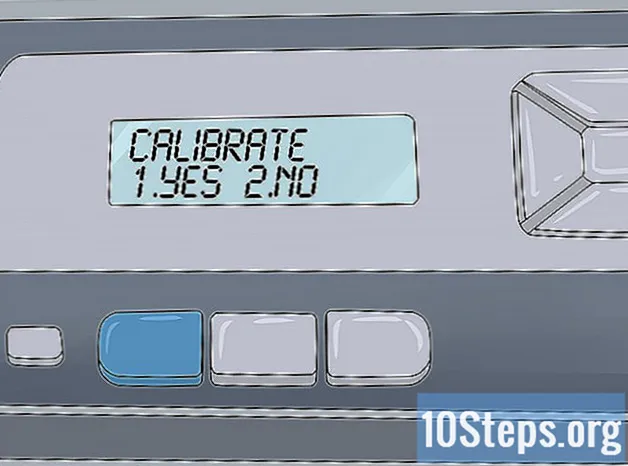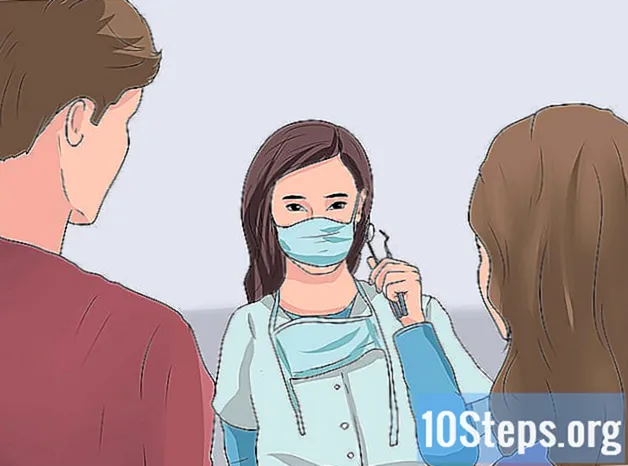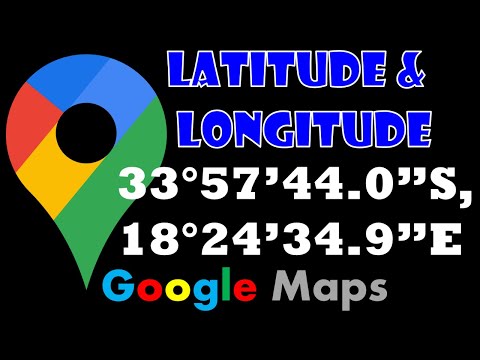
Inhoud
Naast het tonen van vrijwel overal en mogelijke routes in de wereld, kan Google Maps de coördinaten (lengte- en breedtegraad) van elk punt op aarde weergeven. Daarvoor hoeft u alleen maar een speld op de kaart te zetten en het resultaat met uzelf of anderen te delen op een iPhone, iPad, Android-apparaat of op de desktopversie van de website. Lees de onderstaande tips voor meer informatie!
Stappen
Methode 1 van 3: Op iPhone of iPad
Download en open Google Maps. Ga naar de App Store (voor iOS), typ "Google Maps" in de zoekbalk en klik op de knop Get naast het zoekresultaat.
- Nadat u de app heeft gedownload, klikt u op het pictogram op het startscherm van het apparaat om deze te openen.
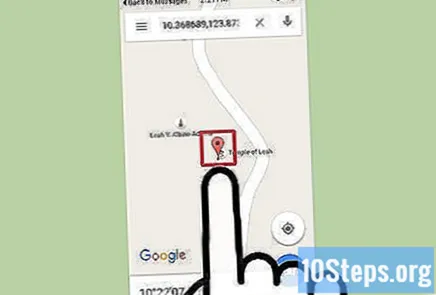
Plaats de pin op de locatie waarvan u de coördinaten wilt weten. U kunt dit op twee verschillende manieren doen:- Voer een adres, locatie of interessante plaats in de zoekbalk in en klik op "Zoeken".
- Gebruik uw vingers om door de kaartinterface te navigeren en de locatie te vinden. Druk een paar seconden op de kaart om de pin te plaatsen.


Deel uw locatie via de Berichten-app. Ga naar het tabblad "Ingevoegde pin" onder aan het scherm en klik op "Delen". Je ziet een aantal opties, maar de snelste is voorlopig via de Berichten-app.
Bepaal voor wie de share is en klik op "Verzenden". Deel de locatie met uzelf om de lengte- en breedtegraad te weten te komen. Stuur de gegevens desgewenst naar een vriend.
- Wanneer u uw locatie met anderen deelt, weten zij waar u zich nu (of in de nabije toekomst) bevindt en kunnen zij zo de route berekenen.

Open de gedeelde locatie. Open het sms-bericht dat u heeft ontvangen.
Klik op de Google Maps-link. Het verschijnt in de berichtinhoud en begint met "goo.gl/maps".
Zoek de lengte- en breedtegraad. U opent dus Google Maps en de coördinaten verschijnen aan de boven- en onderkant van het scherm.
- Breedtegraad komt meestal voor lengtegraad.
Methode 2 van 3: op Android-apparaten
Download en open Google Maps. Ga naar de Play Store (voor Android-apparaten), typ "Google Maps" in de zoekbalk en klik op de knop Installeren naast het zoekresultaat.
Plaats de pin op de locatie waarvan u de coördinaten wilt weten. Zoek de juiste locatie en druk een paar seconden op het scherm totdat een rode punaise verschijnt.
- U kunt ook de zoekbalk gebruiken om een specifieke locatie te zoeken, zoals een zakelijk adres of een park.
Zie de locatiecoördinaten. Lees na het plaatsen van de pin de zoekbalk bovenaan het scherm om de lengte- en breedtegraad te zien.
Deel de locatie (optioneel). Ga naar het tabblad "Ingevoegde pin" onder aan het scherm. Klik vervolgens op "Delen" en kies welke applicatie je wilt gebruiken om de gegevens naar jezelf of een vriend te sturen.
- Wanneer u de locatie deelt, stuurt u de lengte- en breedtegraad van de persoon.
- Breedtegraad komt meestal voor lengtegraad.
Methode 3 van 3: Op de desktopversies van Google Maps
Toegang krijgen tot Google Maps en zoek naar het adres of de interessante plaats. U opent een kaart en, afhankelijk van hoe specifiek uw zoekopdracht is, kan Google een punaise op de exacte locatie plaatsen (of enkele opties aanbieden).
- Als u bijvoorbeeld zoekt naar "Starbucks São Paulo", opent Google een kaart met verschillende mogelijke locaties.
- Als je geen specifiek adres hebt, zoom dan handmatig in of uit op de kaart totdat je de locatie hebt gevonden.
Plaats een speld. Klik op de exacte locatie waarvan u de coördinaten wilt weten.
- Nadat u de pin hebt ingevoerd, verschijnen de lengte- en breedtegraad in de adresbalk van de browser (hoewel er een eenvoudigere manier is om deze informatie te krijgen).
Klik met de rechtermuisknop op de pin en klik op "Wat is hier?’.
- Om een klik met de rechtermuisknop op een Mac-apparaat te simuleren, drukt u op Ctrl en klik op de muis.
- In plaats van een punaise te plaatsen, kunt u direct met de rechtermuisknop op de locatie klikken.
Kopieer de lengte- en breedtegraad. De coördinaten staan in een rechthoekig veld dat onder aan het scherm verschijnt.
- Breedtegraad komt meestal voor lengtegraad.
Tips
- U kunt de lengte- en breedtegraad in de zoekbalk van Google Maps plakken om naar hun exacte locatie te gaan.
- Begrijp de betekenis van lengte- en breedtegraad. De lengtegraden lopen van de noordpool naar de zuidpool en meten de afstand van oost naar west. De breedtegraadlijnen staan op hun beurt loodrecht op de vorige en meten de afstand van noord naar zuid. Deze twee waarden worden weergegeven in graden (G), minuten (M) en seconden (S). Google Maps geeft coördinaten op twee verschillende manieren weer:
- Graden, minuten en seconden: GGG ° MM ’SS, S’ ’; 42 ° 13'08.2 "N 83 ° 44'00.9" W (W vanuit het westen).
- Decimale graden: GG.GGGGG °; 42.231039 ° N, 83.733584 ° W.
- Breedtegraad en lengtegraad zijn niet toegankelijk via de Lite-versie van Google Maps. Om erachter te komen of dit uw geval is, zoekt u naar een bliksemschichtpictogram in de rechter benedenhoek van de kaart of opent u het instellingenmenu (☰) en zoekt u naar het bericht "U bevindt zich in de Lite-versie".
Waarschuwingen
- Niet alle locaties en statistieken zijn 100% nauwkeurig.
- Breedtegraad en lengtegraad kunnen enigszins variëren, afhankelijk van de bron.